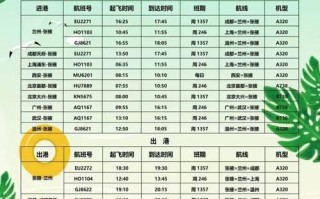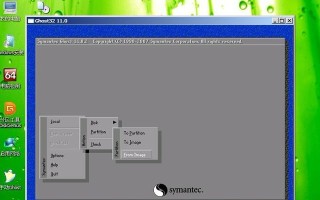在电脑使用中,重新安装操作系统是一个常见的需求。然而,传统的光盘安装方式繁琐且时间消耗较长。为了解决这一问题,本文将介绍使用U盘进行Win764位系统的一键安装教程,让你轻松搞定系统安装。
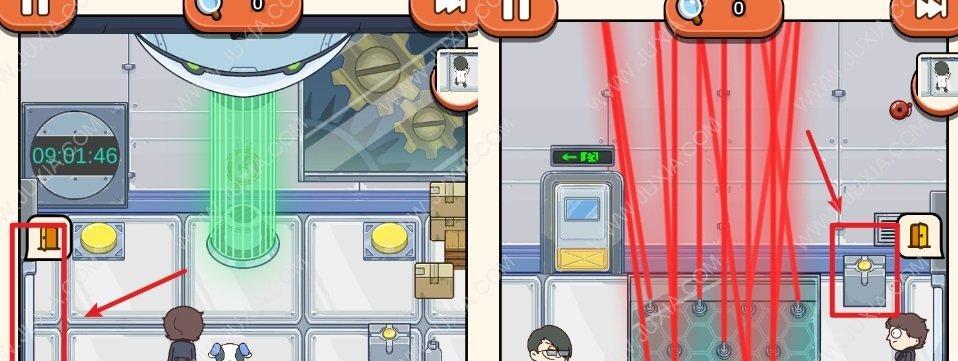
准备工作
在进行U盘一键安装之前,我们需要准备一些必要的工具和文件,确保操作的顺利进行。准备一个容量不小于8GB的U盘,并格式化为FAT32文件系统,确保能够引导系统安装程序。
获取Win764位ISO文件
为了进行一键安装,我们首先需要下载Win764位系统的ISO镜像文件。可以从Microsoft官方网站或其他可靠来源下载,并确保下载下来的镜像文件没有被篡改。

创建引导U盘
将U盘插入电脑后,打开一个专门用于制作启动U盘的工具。推荐使用Rufus等软件,它们可以自动识别U盘并进行相应的设置。
选择镜像文件
在Rufus等软件的界面中,选择之前下载的Win764位系统的ISO镜像文件,并将其与U盘进行关联。
设置分区格式和文件系统
根据个人需求,可以对U盘进行分区设置。同时,选择合适的文件系统,推荐使用NTFS文件系统以提高性能和兼容性。

开始制作引导U盘
点击开始按钮后,Rufus等软件将自动开始制作引导U盘。请耐心等待直到制作完成。
设置BIOS启动顺序
在制作完成后,重新启动电脑并进入BIOS设置界面。在启动选项中,将U盘设置为第一启动设备。
启动U盘安装程序
保存并退出BIOS设置后,电脑将重新启动,并通过U盘启动。此时,系统安装程序将自动开始运行。
选择安装类型和分区
在系统安装程序中,选择“自定义(高级)”安装类型,并根据需要设置分区。
安装系统文件
点击“下一步”后,系统将开始复制并安装必要的系统文件。这个过程可能需要一些时间,请耐心等待。
设置用户名和密码
在安装完成后,系统将要求设置用户名和密码。请按照提示进行设置,并确保密码安全可靠。
进行系统配置
设置完用户名和密码后,系统将进行一些配置操作,包括网络连接、时区、Windows更新等。按照个人需求进行设置。
安装设备驱动程序
在系统配置完成后,我们需要安装相应的设备驱动程序,以确保系统正常运行和兼容外部设备。
更新系统和安装常用软件
安装驱动程序后,及时进行系统更新以获取最新的补丁和功能。同时,根据个人需求安装常用软件,以满足日常使用需求。
完成安装并备份系统
在所有必要的操作完成后,我们可以将系统设置为自己喜欢的样子,并进行系统备份,以便将来快速还原或迁移系统。
通过本文介绍的Win764位U盘一键安装教程,你可以轻松搞定系统安装,并且节省了大量的时间和精力。快速方便的一键安装方式为你的电脑使用带来更多便利和效率。
标签: 盘一键安装